Anlagevermögen eingeben
So geben Sie Anlagevermögen ein:
- Führen Sie auf der Homepage einen der folgenden Schritte aus, um das Formular "Anlagevermögen" zu öffnen:
- Wählen Sie Steuerrückstellung national, Anlagevermögen aus.
- Wählen Sie Bibliothek, Rückstellung für latente Steuern, Bilanzorientierter Ansatz, Anlagevermögen aus.
Wenn Sie zum ersten Mal auf das Formular zugreifen, werden Sie in einer Meldung darüber informiert, dass eine Benutzervariable erstellt werden muss.
- (Bei der ersten Durchführung:) Wählen Sie auf der Homepage die Optionen Tools, Benutzervariablen aus, und klicken Sie auf die Elementauswahl
 , um für den Dimensions-Account im Formular "Anlagevermögen" Anlagevermögen/Verbindlichkeiten auszuwählen.
, um für den Dimensions-Account im Formular "Anlagevermögen" Anlagevermögen/Verbindlichkeiten auszuwählen.
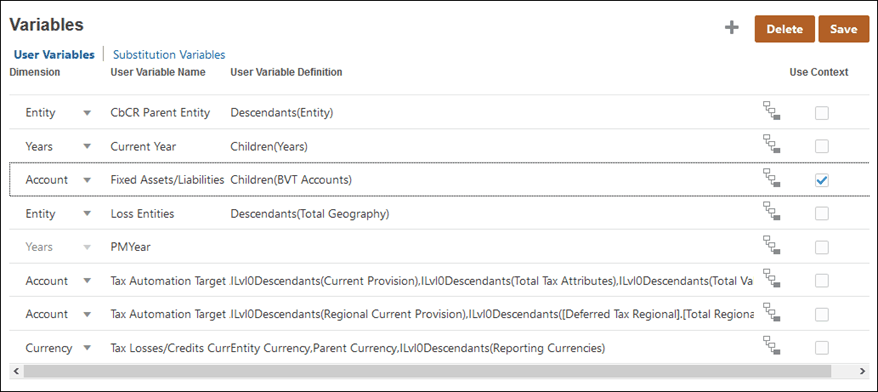
- Wählen Sie auf der Homepage die Optionen Steuerrückstellung national, Anlagevermögen aus. Die Auswahl des übergeordneten Elements "Anlagevermögen/Verbindlichkeiten" wird als Teil des POVs angezeigt. Die abhängigen Elemente des übergeordneten Elements werden in den Zeilen im Zeitplan angezeigt.
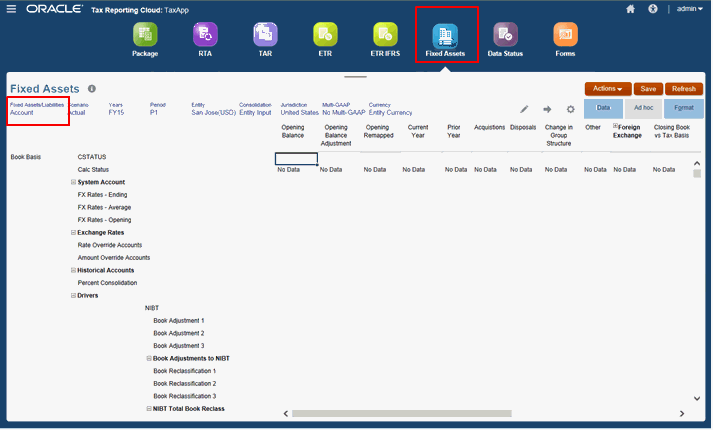
-
Geben Sie für jedes Anlagevermögen für die einzelnen Datenquellen Details (Bilanzwert, Steuerbemessungsgrundlage und anfänglich anerkannte Befreiungen) ein:
Tabelle 12-8 Bewegungen von Anlagevermögen
Kategorie Beschreibung Anfangssaldo
Der Anfangssaldo wird immer mit dem Endsaldo des Vorjahres ausgefüllt.
Sie führen einen Dataload durch, um die Endsalden des Vorjahres zu laden, und führen dann eine Konsolidierung für das laufende Jahr aus, um die Werte abzufragen.
Angepasster Anfangssaldo
Vorjahresanpassung, die im laufenden Jahr gebucht wird.
Neu zugeordneter Anfangssaldo
Anfangssaldo plus Anpassung des Anfangssaldos
Laufendes Jahr
Geben Sie den Wert der Anlage für die Bewegung des laufenden Jahres ein.
Vorjahr
Geben Sie den Wert der Anlage für die Bewegung des Vorjahres ein.
Anschaffungen
Geben Sie den Wert aller Anschaffungen für die ausgewählte Anlage ein.
Abgänge
Geben Sie den Wert aller Abgänge für die ausgewählte Anlage ein.
Änderung in Gruppenstruktur
Geben Sie den Wert aller Umbuchungen für die ausgewählte Anlage ein.
Sonstige
Geben Sie sonstige Anpassungen für die ausgewählte Anlage ein.
Wechselkurs
Zeigt die Auswirkung der gesamten Wechselkursänderungen an.
Blenden Sie die Spalte ein, um Folgendes anzuzeigen:
- Fremdwährung - laufendes Jahr - Zeigt die Auswirkung der Wechselkursänderungen auf die Bewegungen des laufenden Jahres an.
- Fremdwährung - Anfangssaldo - Zeigt die Auswirkung der Wechselkursänderungen auf den erneut zugeordneten Anfangssaldo an.
Hinweis:
Fremdwährungswerte werden erst nach der Umrechnung angezeigtAnteil - Anfangssaldo
Dieser Betrag steht für die Differenz im Anfangssaldo aufgrund von Änderungen an den Anteilen am übergeordneten Element.
Anteil - laufendes Jahr
Dieser Betrag steht für die Differenz im laufenden Jahr aufgrund von Änderungen an den Anteilen am übergeordneten Element.
Anteil
Dieser Betrag steht für die Summe des Anteils am Anfangssaldo und der Anteile für das laufende Jahr.
Endsaldo vs. Steuerbemessungsgrundlage
Zeigt den Endsaldo der Anlage an. Die Summe des neu zugeordneten Anfangssaldos plus die aktuellen Bewegungen.
Buch vs. Steuern - Konten
Hierbei handelt es sich um den Restbuchwert im Gegensatz zum Steuerwert. Dieser Wert entspricht der Steuerbemessungsgrundlage minus Bilanzwert minus anfänglich anerkannten Befreiungen.
- Klicken Sie auf Speichern.
- Klicken Sie auf Konsolidieren, um die Ergebnisse zu berechnen.